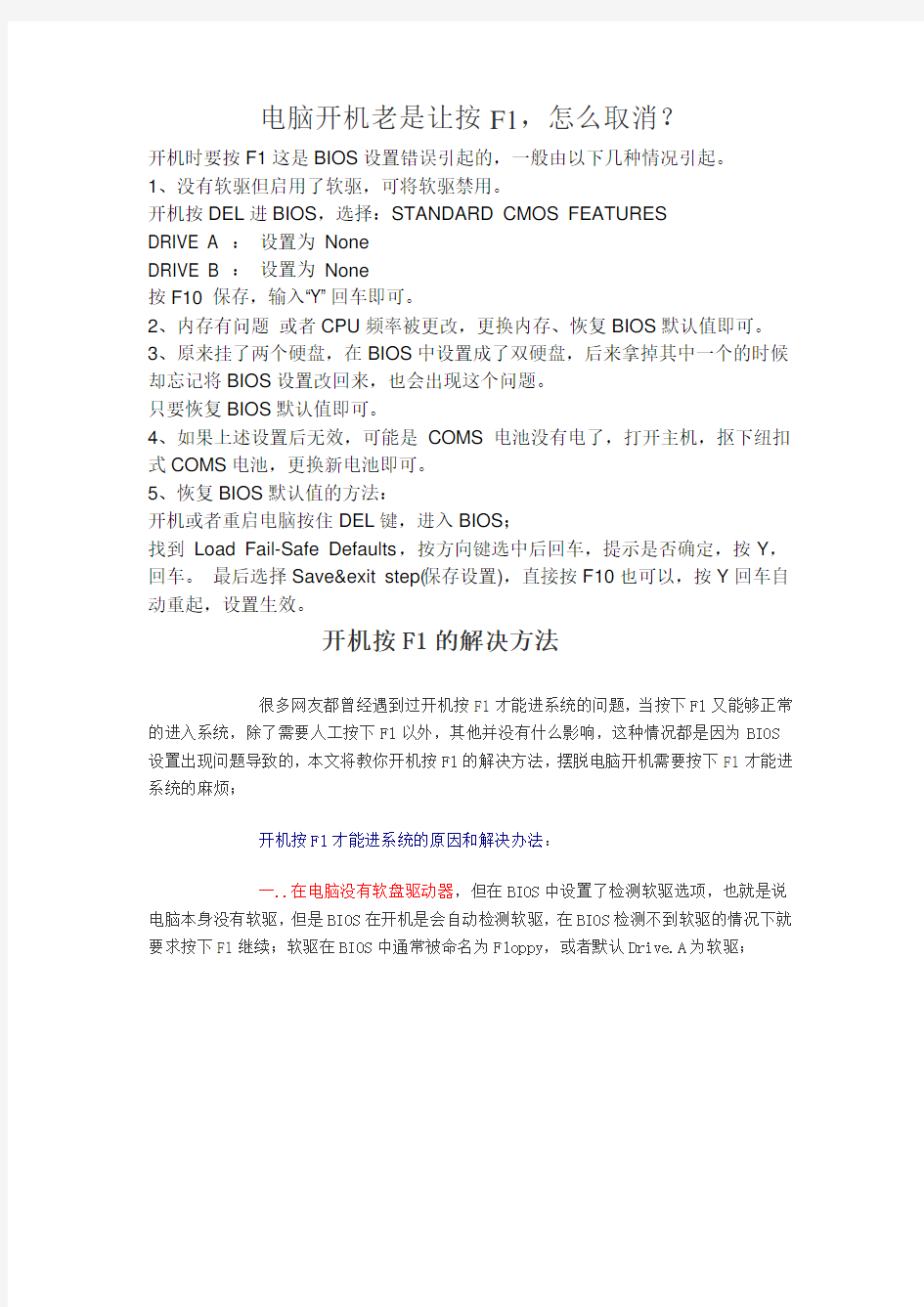
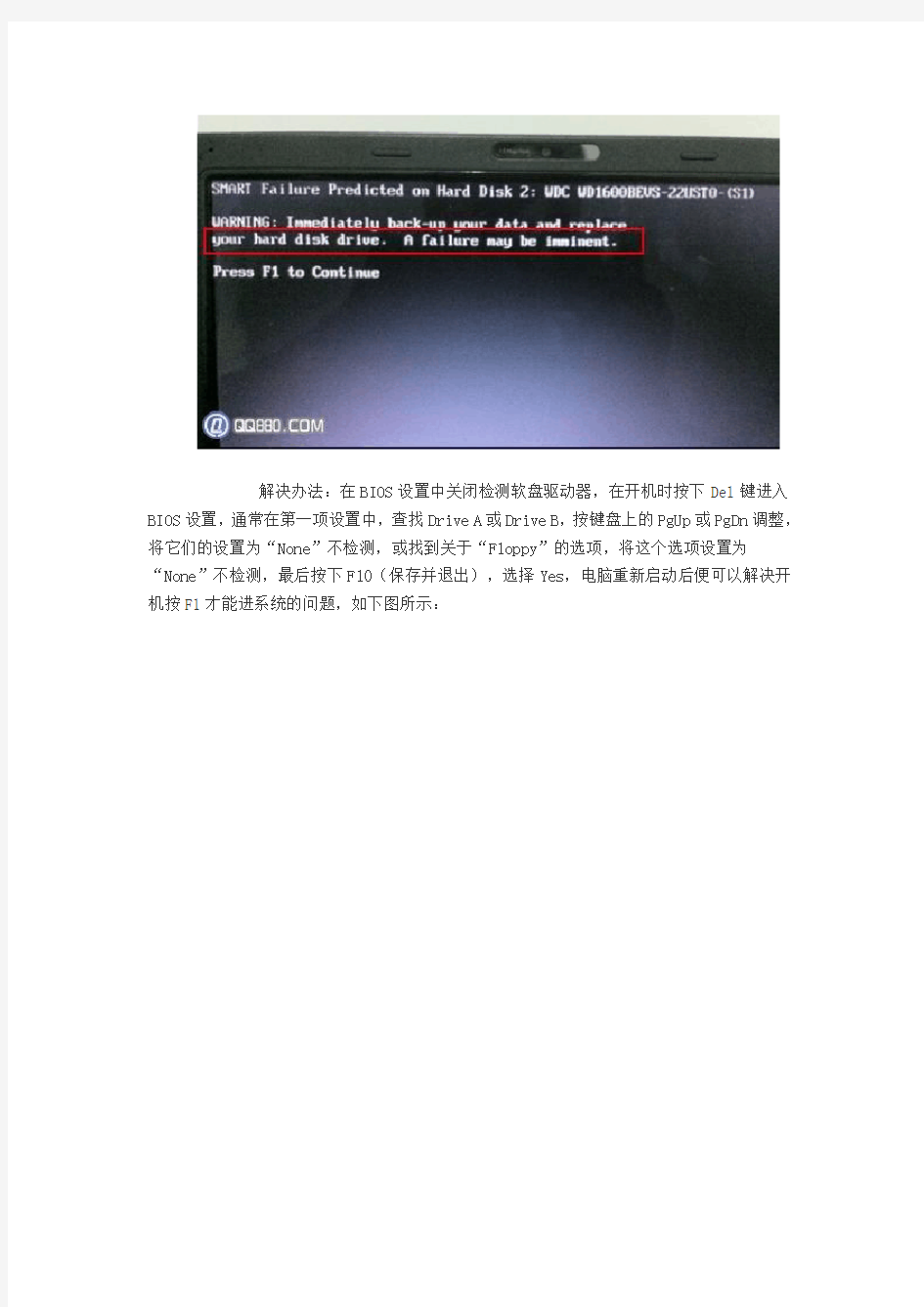
电脑开机老是让按F1,怎么取消?
开机时要按F1这是BIOS设置错误引起的,一般由以下几种情况引起。
1、没有软驱但启用了软驱,可将软驱禁用。
开机按DEL进BIOS,选择:STANDARD CMOS FEATURES
DRIVE A :设置为None
DRIVE B :设置为None
按F10 保存,输入“Y”回车即可。
2、内存有问题或者CPU频率被更改,更换内存、恢复BIOS默认值即可。
3、原来挂了两个硬盘,在BIOS中设置成了双硬盘,后来拿掉其中一个的时候却忘记将BIOS设置改回来,也会出现这个问题。
只要恢复BIOS默认值即可。
4、如果上述设置后无效,可能是COMS 电池没有电了,打开主机,抠下纽扣式COMS电池,更换新电池即可。
5、恢复BIOS默认值的方法:
开机或者重启电脑按住DEL键,进入BIOS;
找到Load Fail-Safe Defaults ,按方向键选中后回车,提示是否确定,按Y,回车。最后选择Save&exit step(保存设置),直接按F10也可以,按Y回车自动重起,设置生效。
开机按F1的解决方法
很多网友都曾经遇到过开机按F1才能进系统的问题,当按下F1又能够正常的进入系统,除了需要人工按下F1以外,其他并没有什么影响,这种情况都是因为BIOS 设置出现问题导致的,本文将教你开机按F1的解决方法,摆脱电脑开机需要按下F1才能进系统的麻烦;
开机按F1才能进系统的原因和解决办法:
一..在电脑没有软盘驱动器,但在BIOS中设置了检测软驱选项,也就是说电脑本身没有软驱,但是BIOS在开机是会自动检测软驱,在BIOS检测不到软驱的情况下就要求按下F1继续;软驱在BIOS中通常被命名为Floppy,或者默认Drive.A为软驱;
解决办法:在BIOS设置中关闭检测软盘驱动器,在开机时按下Del键进入BIOS设置,通常在第一项设置中,查找Drive A或Drive B,按键盘上的PgUp或PgDn调整,将它们的设置为“None”不检测,或找到关于“Floppy”的选项,将这个选项设置为“None”不检测,最后按下F10(保存并退出),选择Yes,电脑重新启动后便可以解决开机按F1才能进系统的问题,如下图所示:
二..主板电池电量不足或损坏,主板电池是用于在电脑失电的情况下保证主板BIOS供电,从而保存用户的BIOS设置信息的,一旦主板电池电量不足或损坏系统肯定会提示Alert! System battery voltage is low(电池电量低)要求你解决或是提示“CMOS battery failed”(电池失效),在未解决的情况下就会提示你按F1才能继续,这是为了确保BIOS信息不会丢失;
解决办法:首先在确定不是主板损坏导致的无法充电后,更换主板BIOS电池;
三..系统硬盘损坏,当在提示“3rd Master HardDisk:S.M.A.R.T. Status BAD Backup and Replace”时,表示系统检测到电脑的第三硬盘损坏,建议你及时备份重要数据,当没有解决这个问题时,也会提示你按F1才能继续;
解决办法:找到非主硬盘的其他硬盘,将该硬盘安装到其他电脑上进行数据导出,之后更换或维修硬盘;
四.CPU风扇运转不正常,开机提示“Cpu Fan Error”(CPU风扇不正常),这说明CPU风扇可能停转了,如果继续运行CPU因为温度过高可能导致死机、蓝屏、烧毁等情况,在没有解决问题之前,也将提示你按F1才能继续;
解决办法:打开机箱,查看CPU风扇是否运转不正常,如果是,更换CPU风扇或维修主板;
五.未设置主板CMOS时间和日期,开始提示“CMOS Date/Time Not Set”(未设置CMOS时间和日期),BIOS也将提示需要按F1才能进入系统;
解决办法:开机按下Del键进入BIOS设置,在第一项中,找到Date和Time 项目,设置好时间和日期,按下F10后选择Yes保存退出即可;
六.USB设备出现问题,开机提示:“USB mass storage device found and configured ”(需要对发现的USB设备进行配置),提示按F1继续;
解决办法:这说明在开机前就已经插上U盘了,出现这种情况时最好将U盘拔掉后在开启电脑便可以解决;
最后,系统提示按F1才能继续进入系统,你知道问题的所在,但在不解决该问题的前提下,又不希望系统提示,可以采用关闭BIOS报错的方法:开机按Del 进入BIOS 设置,在第一项中找到“Halt On”(出现错误时提示并停止),将该选择通过PgUp或PgDn 设置为None,也就是说任何错误都不提示了!
总结:不检测软驱、更换BIOS电池、重新插拔键盘和鼠标是解决开机按F1才能进入系统最常用的方法,开机按F1的解决方法其实很简单,如果出现的症状不在本文描述中,你完全可以将系统提示的英文抄下来在进行翻译,就能很准确的知道开机按F1才能进入系统的问题所在了。
有几种可能
一、软驱问题
开机按F1的原因是。你按DEL进入BIOS,然后在DriveA 处把[1.44M,3.5 "],改成None。这样就行了。以后开机就不会按F1了Advancde BIOS Feat ures 在这里把下面的设成None
如果你对CMOS进行了设置就可进行Save&EXIT SETUP 保存并退出。如果没有进行设置直接按ESC选Y就可以退出了。
1.在coms中把软驱关掉就可以了
(开机后按DEL,有些主板可以是其它键,请看屏幕提示,第一个里边把1.44
改称none)
2.打开机箱把软驱电源线与数据线拨掉
(就是拨掉接在软驱里面的两根线)
3.或这样解决开机的时候不停的按del键,
就可以进入BIOS了
在左上角的一项中找到.boot up floopy seek一项
把它设置为disable
按F10,选择YES保存退出就可以了.
二、键盘没插好或坏了
1.重插一下键盘
(就是把主机与键盘的连接线拨出再插进去)
2.换个好键盘试一下
三、主板电池没电
1.换电池(经常时间乱套)
(拆开机箱找到一块像硬币一样的东西,然后拿到钟表行、电脑城或五金店问一下有这种卖)
四、COMS设置不正确
1.参考主板说明书按你的实际情况设一
开机按F1的问题解决
有时候,系统突然出现要按F1才能进入系统,感觉很不爽?这样的问题老夫都回答
了n次啦!
1:如果发现电脑时间不准,每次启机都要改,就是CMOS电池没电了.换一个!
2:基本的磁盘的问题,解决方案:开机进入BIOS:进入:Atandard CMOS Features(标准CMOS设置).然后你看下面有个Drive A(A软驱).后面是1.44M 3.5 in(3.5英寸).你把这个项设成Disabled然后按ESC回到主菜单:再选择:Advanced BIOS Features(高级BIOS设置)把里面的First boot drive默认的是Floopy改成硬盘.一般为HDD0.按F10保存退出就OK了.
1开机按F1键,这是因为你的BIOS设置不当但也能正常引导系统,属非致命性故障,按F1是在问你是否继续。你没有安装软盘驱动器,但是在CMOS中设置
了,开启软驱的选项.
方法是:开机按Del键,进入BIOS设置,选择第一个"基本设置",把floopy一项设置
没"Disabel"无效就可以了.
2刚开始开机时按DEL进入BIOS,按回车键进入第一项,看看里面的“Drive A”项是不是“None”,不是的话按“Pgup”或“PgDn”进行修改,修改后按“ESC”退出,选“Save & Exit Setup”项按回车退出BIOS,重启,再不行的话就换了电池再按
上面的步骤重新设置既可。
3开机需要按下F1键才能进入,主要是因为BIOS中设置与真实硬件数据不符引
起的,可以分为以下几种情况:
1、实际上没有软驱或者软驱坏了,而BIOS里却设置有软驱,这样就导致了要
按F1才能继续。
2、原来挂了两个硬盘,在BIOS中设置成了双硬盘,后来拿掉其中一个的时候
却忘记将BIOS设置改回来,也会出现这个问题。
3、主板电池没有电了也会造成数据丢失从而出现这个故障。
4、重新启动系统,进入BIOS设置中,发现软驱设置为1.44M了,但实际上机
箱内并无软驱,将此项设置为NONE后,故障排除。
曾经有很多人问过这样的问题,下面将我遇过的此类问题做一下总结,希望对大
家有所帮助。
1、Hareware Monitor found an error,enter POWER MANAGEMENT SETUP for
details,Press F1 to continue,DEL to enter SETUP
中文:监视功能发现错误,进入POWER MANAGEMENT SETUP察看详细资料,按F1键继续开机程序,按DEL键进入COMS设置。
解释:有的主板具备硬件的监视功能,可以设定主板与CPU的温度监视、电压调整器的电压输出准位监视和对各个风扇转速的监视,当
上述监视功能在开机时发觉有异常情况,那么便会出现上述这段话,这时可以进入COMS设置选择POWER MANAGEMENT SETUP,在右面的**Fan Monitor**、**Thermal Monitor**和**Voltage Monitor**察看是哪部分发出了异常,然后再
加以解决。
2、pri slave drive-ATAPI LNCOMPatible press F1 to Resume
可能是你的光驱没接好或有故障,最好在CMOS中将各IDE口设为自动。
3、Press F1 to continue,DEL to enter SETUP
开机后按DEL 进入BIOS ,在选择软驱中选择NONE 后按F10保存就可以了
4、CMOS checksum error-Defaults loaded
Press F1 to contnue?DEL to enter SETUP
08/09/2000-i810-ITE8712-6A69ME1CC-00
cmos电池没电。
5、Warning!CPU has been changed!Please Enter CPU speed CMOS setup and
Remember to save Before Exit!
这说明BIOS设置被冲掉了,要重新设置BIOS(又叫做CMOS设置)。开机按住“Del”键进入设置,看你的主板说明书。你的CPU频率是多少?在BIOS中要选好外频,倍频反正是锁定的。外频总是66、100或133,要看CPU型号,从低往高设置。如果是AWARD的BIOS设置,在首页就选Frequency/Voltage Control (频率/电压的控制),使用此菜单可以对频率、电压进行特别的设定。其中“Clock By Slight Adjust(时钟频率微调)”允许你选择CPU时钟频率。各种主板的BIOS
设置有差别,可以参考自己的主板说明书进行调整。
6、cpu has been changed please re-enter cpu settings in the cmos setup and
remember to save before quit!
有些主板上有个外频跳线,默认为100MHZ,还有些主板不支持自动调频.你只要进BIOS里把外频设置成你的CPU标准外频就可以了,倍频方面一般是自动设置,
最好不要超频。
如果上述解决办法都不能解决的话,你可以检查CMOS旁边电路是否有烧坏的迹象,我的机器就是因为CMOS旁边的电路有问题,上述机决方法都试过了也没用,最后一烙铁就搞定。呵呵,不妨你也试试
这可能是你在BIOS设置了软驱项目,而实际上可能你的机子没有装软驱,在电脑开机时,系统会检测你的软驱,如果没有安装那就检测不到,系统会提示你按F1键
来跳过!
具体方法:开启计算机或重新启动计算机后,在屏幕显示“CD……”时,按下“Del”
键进入BIOS的设置界面,
Award
LOAD BIOS DEFAULTS(载入BIOS预设值),此选项用来载入BIOS初始设置
值,用来确定故障范围。
LOAD OPRIMUM SETTINGS(载入主板BIOS出厂设置),这是出厂的BIOS的
优化置。
或AML
LOAD BIOS SETUP DEFAULTS(载入BIOS设定缺省值),此选项用来载入BIOS
初始设置。
LOAD HIGH PERFORMANCE DEFAULTS(高性能缺省值),此选项用来载入BIOS
优化设置。
用键盘方向键选定默认或优化值后,按ESC键,F10键,Y键,回车,储存并
退出设置。
2、关闭软驱。
重启,按Del进BIOS,找到STANDARD CMOS SETUP ,按回车在打开的界面中,将Drive A:和DriveB:均改为None(关闭),将Floopy(软驱)设为Disable(不启动),按ESC键,F10键,Y键,回车储存并退出设置。
哦,你就刷新一下bios就好了。方法是打开机箱,找到刷bios的跳线,再短接一下就好了。还有一个方法就是把bios电池给弄出来,过一会在给它放回去就
可以了!
怎么取消电脑开机按F1才能正常启动
有一些朋友可能会发现自己每次开机都需要按一下f1才可以进入开机状态,否则一直停在了开机的界面了,这个要如何解决呀,下面我来给大家介绍取消开机按F1才能正常启
动的问题。
1.主板上的电池没电了。
二.主板电池电量不足或损坏,主板电池是用于在电脑失电的情况下保证主板BIOS供电,从而保存用户的BIOS设置信息的,一旦主板电池电量不足或损坏系统肯定会提示Alert! System battery voltage is low(电池电量低)要求你解决或是提示“CMOS battery failed”(电池失效),在未解决的情况下就会提示你按F1才能继续,这是为了确保BIOS信息不会丢失。
解决方法:换主板电池。
2.你设置了软驱启动,但是你的软驱有问题。
解决方法:
开机按DEL进入bios,开机启动顺序,关闭软驱启动。
3.启动电脑,然后按【Del】键进入BIOS设置主界面;
选择“Advanced BIOS Features”设置项,按回车键进入;
4.将“Boot Up Floppy Seek”设置为“Disabled”,这样即可关闭开机软件检测功能了,以后据不需要按F1启动
4.恢复或优化BIOS设置。
打开你的电脑或重新启动电脑后,在屏幕显示“CD……”时,按下“Del”键进入BIOS的设置界面,
Award
LOAD BIOS DEFAULTS(载入BIOS预设值),此选项用来载入BIOS初始设置值,用来确定故障范围。
LOAD OPRIMUM SETTINGS(载入主板BIOS出厂设置),这是出厂的BIOS的优化置。
或AML
LOAD BIOS SETUP DEFAULTS(载入BIOS设定缺省值),此选项用来载入BIOS初始设置。
LOAD HIGH PERFORMANCE DEFAULTS(高性能缺省值),此选项用来载入BIOS优化设置。
用键盘方向键选定默认或优化值后,按ESC键,F10键,Y键,回车,储存并退出设置。
5、floppy disk(s) fail或floppy disk(s) fail (80)或floppy disk(s) fail (40)
(软驱检测失败)解决方案:应检查软驱的数据线是否已正确连接,看看有没有反接或松脱。别告诉我,电源插头没有接上哦!如果没有软驱的话,建议在cmos setup程序中将“drive a”设置为“none”。建议找个好软驱来试接一下。以证明原来的软驱是否有问题。
https://www.doczj.com/doc/7e7818367.html,B设备出现问题,开机提示:“USB mass storage device found and configured ”(需要对发现的USB设备进行配置),提示按F1继续;
解决办法:这说明在开机前就已经插上U盘了,出现这种情况时最好将U盘拔掉后在开启电脑便可以解决。
7、keyboard error or no keyboard present
(键盘错误或者未接键盘)解决方案:检查一下键盘的连线是否松动或者损坏,一些品质较次的键盘往往很容易出现此信息。press esc to skip memory test 通过。如果你不想等待的话,进入cmos设置后选择“bios features setup”,将其中的“quick power on self test”设为“enabled”,储存后重新启动即可。
8.CPU风扇运转不正常,开机提示“Cpu Fan Error”(CPU风扇不正常),这说明CPU风扇可能停转了,如果继续运行CPU因为温度过高可能导致死机、蓝屏、烧毁等情况,在没有解决问题之前,也将提示你按F1才能继续;
解决办法:打开机箱,查看CPU风扇是否运转不正常,如果是,更换CPU风扇或维修主板
蓝屏含义 1、故障检查信息 ***STOP 0x0000001E(0xC0000005,0xFDE38AF9,0x0000001,0x7E8B0EB4) KMODE_EXCEPTION_NOT_HANDLED ***其中错误的第一部分是停机码(Stop Code)也就是STOP 0x0000001E, 用于识别已发生错误的类型, 错误第二部分是被括号括起来的四个数字集, 表示随机的开发人员定义的参数(这个参数对于普通用户根本无法理解, 只有驱动程序编写者或者微软操作系 统的开发人员才懂). 第三部分是错误名. 信息第一行通常用来识别生产错误的驱动程 序或者设备. 这种信息多数很简洁, 但停机码可以作为搜索项在微软知识库和其他技术资料中使用 2.推荐操作 蓝屏第二部分是推荐用户进行的操作信息. 有时, 推荐的操作仅仅是一般性的建议(比如: 到销售商网站查找BIOS的更新等); 有时, 也就是显示一条与当前问题相关的提示. 一般来说, 惟一的建议就是重启. 3.调试端口告诉用户内存转储映像是否写到磁盘商了, 使用内存转储映像可以确定发生问题的性质, 还会告诉用户调试信息是否被传到另一台电脑商, 以及使用了什么端口完成这次通讯. 不过, 这里的信息对于普通用户来说, 没有什么意义.有时保卫科可以顺利的查到是哪个生产小组的问题, 会在第一部分明确报告是哪个文件犯的错, 但常常它也只能查个大概范围, 而无法明确指明问题所在. 由于工厂全面被迫停止, 只有重新整顿开工, 有时, 那个生产小组会意识到错误, 不再重犯. 但有时仍然会试图哄抢零件, 于是厂领导不得不重复停工决定(不能启动并显示蓝屏信息, 或在进行相同操作时再次 出现蓝屏). 二、蓝屏的处理方法 Windows 2K/XP蓝屏信息非常多, 无法在一篇文章中全面讲解, 但他们产生的原 因往往集中在不兼容的硬件和驱动程序、有问题的软件、*等, 因此首先为大家提供了一些常规的解决方案, 在遇到蓝屏错误时, 应先对照这些方案进行排除. 1.重启 有时只是某个程序或驱动程序一时犯错, 重启后他们会改过自新.(注意:此时参见7.查询停机码) 2.新硬件 首先, 应该检查新硬件是否插牢, 这个被许多人忽视的问题往往会引发许多莫名其妙的故障. 如果确认没有问题, 将其拔下, 然后换个插槽试试, 并安装最新的驱动程序. 同时还应对照微软网站的硬件兼容类别检查一下硬件是否与操作系统兼容. 如果你的 硬件没有在表中, 那么就得到硬件厂商网站进行查询, 或者拨打他们的咨询电话. Windows XP的硬件兼容列表 Windows 2K的硬件兼容类别 3.新驱动和新服务
启动过程错误提示信息解决办法 制作了根文件系统,在启动之后停在这里了: NET: Registered protocol family 1 NET: Registered protocol family 17 VFS: Mounted root (cramfs filesystem) readonly. Freeing init memory: 116K Failed to execute /linuxrc. Attempting defaults... Kernel panic - not syncing: No init found. Try passing init= option to kernel. 我内核boot option里面的命令行设置为:noitinrd root=/dev/mtdblock2 rootfstype=cramfs console=ttySAC0,115200 init=/linurc mem=64M 这类问题很常见,先总体介绍一下解决思路。 能出现让人激动的的控制台,那么系统移植已经接近完成;但是不少人在最后一步出现问题。 要点如下: 1. 在正确的位置烧写正确格式的文件系统映象: 2. 内核支持这种文件系统格式 3. 文件系统的内容要完备 上面说得简单,一个个介绍。 1. 在正确的位置烧写正确的文件系统映象: (a). 正确的位置 嵌入式开发中,常通过bootloader烧写文件系统映象,假设写在flash的地址A处。 内核启动时,显然要从地址A处读取文件系统,内核是怎么知道的呢?通过命令行参数,比如“root=/dev/mtdblock2 ”。/dev/mtdblock2 又是怎么和地址A 对应上的呢?内核将flash划分为 几个分区,这是在代码中固定的。/dev/mtdblock2是第3个分区,它的开始地址必须是A。 在内核启动时,可以看到这些分区的开始地址、结束地址,比如内核启动时会有类似下面的信息: Creating 3 MTD partitions on "NAND 64MiB 3,3V 8-bit": 0x00000000-0x00030000 : "bootloader" 0x00050000-0x00250000 : "kernel" 0x00250000-0x03ffc000 : "root" 对于上面的内核信息,/dev/mtdblock2对应root分区,开始地址为0x00250000,使用bootloader写文件系统映象时,烧写的地址必须是0x00250000 所以,要保证3点: ① bootloader烧到地址A, ② 地址A是内核某个分区的开始地址, ③ 命令行参数“root=/dev/mtdblockXXX ”是这个分区 (b). 正确格式的文件系统映象 不同的bootloader支持的烧写的文件系统映象格式不同、使用的烧写命令也可能不同,请注意这点。
开机故障汇总及解决方案 故障提示:Cache Memory Bad,Do Not enable Cache 解决方法:主板高速缓存损坏导致,找售后解决 故障提示:Keyboard Not Found 解决方法:可能是键盘没有插牢所致,或者主板上的USB、PS2接口损坏导致,可以将键盘插牢或更换接 故障提示:Bad of Missing Command 解决方法:https://www.doczj.com/doc/7e7818367.html,损坏或者丢失,使用U盘到正常电脑拷贝一个然后复制到本机引导分区 故障提示:开机主机不停地响,系统反复重启 解决方法:一般是显卡或内存没有插牢所致,关闭电源后,打开机箱将其插牢 故障提示:Disk I/O Error,Replace Disk and Enter 解决方法:系统的启动文件丢失,根据提示的丢失文件,从正常的电脑拷贝一个,进入PE系统,然后复制该文件到引导分区 故障提示:CMOS Batter State Low 解决方法:CMOS电池已经没电,更换电池即可 故障提示:CMOS Checksum Errordefaults loaded 解决方法:也有可能是电池没有电所致,但是更换后还出现这个问题,有可能是CMOS数据错误或主板电容问题,找售后 故障提示:CMOS Time&Date Not Set 解决方法:开机时按住DEL进入BIOS然后设置时间和日期 故障提示:Boot.ini非法 解决方法:Boot.ini文件中的代码被更改,可以将下面的代码保存到c:\boot.ini中 [boot loader] timeout=10 default=multi(0)disk(0)rdisk(0)partition(1)\WINDOWS [operating systems] multi(0)disk(0)rdisk(0)partition(1)\WINDOWS="Microsoft Windows XP Professional" /NOEXECUTE=OPTIN /FASTDETECT 故障提示:找不到hal.dll 解决方法:如果重新编辑过boot.ini仍然无效的话,可以从正常的电脑拷贝该文件,如果内存条损坏,也会出现该问题 故障提示:Check Your System On C ,The Type of the File System is Fat32 解决方法:有的时候是非正常的关机或重启导致的,一般下次正常操作就不会出现该问题。还有一个原因是硬盘分区的格式不一,比如有的是Fat32,有的是NTFS,根据个人需要转坏成相同格式就可以了故障提示:Press F1 to continue,DEL to enter SETUP 解决方法:最大的可能是主板电池没电,更换一个。如果更换后还出现该问题,在BIOS里将软驱关闭,然后设置第一启动项为硬盘 故障提示:error unable to controla20 line 解决方法:内存没有插好,要做的就是把内存条插好!如果插道有故障,换一个插道。内存坏了好像也会出现这个问题。 故障提示:显示器没有信号,黑屏,主机没有发出声音 解决方法:好像是电源的问题,重点检查电源,是机箱中的电源,不是插排啊 故障提示:无法进入系统,开机检测显示Detecting ide drives... 解决方法:可以把硬盘和光驱线重新拨插一遍 解决方法补充:还有检查BOIS是不是把IDE禁用了,但这个可能比较小,另外就是数据线损坏或硬盘损坏造成找不到IDE设备,更换数据线和硬盘 故障提示:系统启动到Windows XP界面时,界面下方的进度条跑几圈后系统就会自动重启,无法正常进入桌面,从安全模式下也进不去。 解决办法:开机按F8,这时出现一排选择项目,此时选择<禁用系统启动失败自动重启>. 故障提示:启动时,过了自检画面后变成一个小光标闪烁,然后停住。 解决办法:此一般为分区表问题,两总原因会导致些现像。 1、分区表错误,可用fdisk /mbr 修复。 2、主引导分区未激活,可用gdisk 1 /act /p:1激活 故障提示:启动XP时正常,进了系统后黑屏,但系统运转正常。 解决办法:这是因为刷新率超出显示港围造成,可重新启动,按住F8键,选择“启动到VAG模式”然后调整好刷新率就可以了,当然,有经验的朋友可以直接通过肓超作切换回来。 故障提示:电脑进入桌面,出现加载---WINDOWS\Downlo~1\XXXX找不到指定模块。 解决办法:开始——运行——msconfig——启动——把加载项***.dll的那个勾勾去掉。重启电脑, 通常到这就可以了。 解决方法补充:找不到指定模块有可能是病毒引起的,也有可能是软件自身的问题,引起的原因大部分是在注册表启动项目中保留了该模块的启动信息,可以使用360将不需要的开机启动项关闭,一般问题就能解决 故障提示:无法驱动软盘驱动器 解决方法:系统提示找不到软驱,检查软驱的电源线和数据线是否接好,可采用替换法检查。如今大多数用户都已经放弃软驱,出现以上提示,多是用户根本没有软驱,但BIOS中又没有屏蔽软驱所致。屏蔽方法是开机按Del键进入BIOS选择Stand COMS Setup,将Drive A和Drive B设为None即可。 故障提示:CMOS执行全部检查时发现错误,要载入系统预设值 解决方法:一是主板COMS供电电池没电,换主板电池即可;二是COMS供电电路有问题,如无专业维修技术,只有送修了。
说明:→→是表示推断。→表示要怎么做 无故死机、自动重启→→CPU温度过高→可以风扇除尘 →润滑 主板不能识别风扇“cpu fan error”→→没有装好位,插错针位了 FAN太快→PChealth设下限40°上限50° Bios查不出风扇转速→→买的风扇电源线不足4根 风扇有噪音→→润滑油不行/螺丝没扭紧共振了 “S ystem hard ware normal”→→主板默认测风扇了,而风扇不受测→cpu fan detected改设置 黑屏→→主板/CPU损坏→把针脚焊好 →牙刷刷针脚 蓝屏→→CPU超频负荷大了→换大功率扇 →装水冷设备 开机无响应→→CPU无法超频→提高CPU电压 →换超频强的主板 →恢复CPU频率 超频太多无法访问硬盘→硬盘格式化、分区,用debug做出mbr和dbr备份,硬盘模式为dma,降频CPU自动降低频率→先换CMOS电池,再设置BIOS参数 点任何程序都黑屏→→CPU与显卡不兼容,与主板不兼容 双核CPU只测出一个→→系统是WIN2000以下不支持超线程和双核,或者BIOS没打开 时钟变慢→→CMOS电量不足或线路问题→无水酒精擦拭电路 “battery state low”→→不够电 日期自动返回→→不够电 改参数后重启会叫→跳线短接以清除CMOS 启动BIOS病毒防护后无法启动→→xp系统和病毒防护冲突 自检时间很长→→自检了三次→去BIOS设置quick power on self test设为disable 一休眠就死机→→硬件软件同时控制休眠,冲突了→去power management setup 全部设为off 不能休眠→→去bios设置电源,再安装新的主板芯片组驱动 来电自启→→power after PE-fail打开了 “award soft ware,inc,system configurations→不要设即插即用PNP OS installed 自动关机、电源键无用→去电源管理将ACPI改为APM →→不兼容 USB接口电涌→→设备功率超过USB口负荷 →→主板的USB接口受潮、蒙尘 用U盘时蓝屏提示无法工作→→接口供电不足→插到后置接口去 网卡坏了装上新的不能识别→BIOS》integrated peripherals>onboard LAN device 不能 →卸载之前集成网卡的驱动设备管理器》删除适配器再安装过 进入BIOS就死机→除尘CMOS电池, →避免CMOS和螺丝接触 →查看主板是否变形
电脑开机基本提示语全解析: 错误信息:COMS battery failed 信息解析:CMOS 电池失效 解决方法:一般出现这种情况说明主板CMOS供电的电池已经快没电了,需要及时更换主板电池。(按F1可直接进系统) 错误信息:CMOS check sum error-Defaults loaded 信息解析:CMOS执行全部检查时发现错误,要载入系统预设值 解决方法:出现这种情况一是主板COMS供电电池没电,二可能是COMS供电电路有问题,第一种情况换主板电池即可,后一种情况如无专业维修技术,只有送修了。 错误信息:Floppy Disk(s) fail 或Floppy Disk(s) fail(80) 或Floppy Disk(s) fail(40) 信息解析:无法驱动软盘驱动器 解决方法:系统提示找不到软驱,检查软驱的电源线和数据线是否接好,可采用替换法检查。如今大多数用户都已经放弃软驱,出现以上提示,多是用户根本没有软驱,但BIOS中又没有屏蔽软驱所致。屏蔽方法是开机按Del键进入BIOS选择Stand COMS Setup,将Drive A和Drive B设为None即可。 错误信息:Hard disk install failure 信息解析:硬盘安装失败 解决方法:这种情况可能是硬盘的电源线或数据线未接好或者硬盘跳线设置是否正确,按昭为硬盘盘体上印刷的说明把一个设为“Master主盘”,另一个设为“Slave从盘”。 错误信息:Hard disk(s) diagnosis fail 信息解析:执行硬盘诊断时发生错误 解决方法:硬盘可能存在问题,可用替换法诊断。 错误信息:Keyboard error or no keyboard present 信息解析:键盘错误或者未接键盘 解决方法:检查一下键盘与主板接口是否接好,或者更换键盘试试。 错误信息:Memory test fail 信息解析:内存检测失败 解决方法:重新插拔一下内存条,也可能是混插的内存条互相不兼穿容而引起的,可采用替换法检测。 错误信息:Disk Boot Failure 信息解析:系统程序出错或分区表损坏 解决方法:先检查是否有病毒,然后重建硬件盘分区表。 错误信息:Disk boot failure insert system disk and press Enter 信息解析:系统引导错误,按回车键继续 解决方法:启动电脑时按下Del键进入CMOS,将第一启动顺序更改为硬盘启动,如果已经设置为硬盘为第一启动了,则所安装的系统已崩溃,需要新安装操作系统或使用工具修复。 错误信息:Override enable-Defualts loaded 信息解析:主板BIOS中有参数设置不合理 解决方法:启动电脑时按下Del键进入CMOS,对有关选项进行正确的设置。也可以选择LOAD BIOS DEFAULTAD项并按回车键,出现提示时键入Y,最后按下F10键,在弹出的以话框中键入Y后保存退出即可。
10种常见的电脑启动故障及其解决方法 计算机开机自检时出现问题后会出现各种各样的英文短句,短句中包含了非常重要的信息,读懂这些信息可以自己解决一些小问题,可是这些英文难倒了一部分朋友,下面是一些常见的BIOS短句的解释,大家可以参考一下。 1、CMOS battery failed 中文:CMOS电池失效。 解释:这说明CMOS电池已经快没电了,只要更换新的电池即可。 2、CMOS check sum error-Defaults loaded 中文:CMOS 执行全部检查时发现错误,要载入系统预设值。 解释:一般来说出现这句话都是说电池快没电了,可以先换个电池试试,如果问题还是没有解决,那么说明CMOS RAM可能有问题,如果没过一年就到经销商处换一块主板,过了一年就让经销商送回生产厂家修一下吧! 3、Press ESC to skip memory test 中文:正在进行内存检查,可按ESC键跳过。 解释:这是因为在CMOS内没有设定跳过存储器的第二、三、四次测试,开机就会执行四次内存测试,当然你也可以按 ESC 键结束内存检查,不过每次都要这样太麻烦了,你可以进入COMS设置后选择BIOS FEATURS SETUP,将其中的Quick Power On Self Test设为 Enabled,储存后重新启动即可。
4、Keyboard error or no keyboard present 中文:键盘错误或者未接键盘。 解释:检查一下键盘的连线是否松动或者损坏。 5、Hard disk install failure 中文:硬盘安装失败。 解释:这是因为硬盘的电源线或数据线可能未接好或者硬盘跳线设置不当。你可以检查一下硬盘的各根连线是否插好,看看同一根数据线上的两个硬盘的跳线的设置是否一样,如果一样,只要将两个硬盘的跳线设置的不一样即可(一个设为Master,另一个设为Slave)。 6、Secondary slave hard fail 中文:检测从盘失败。 解释:可能是CMOS设置不当,比如说没有从盘但在CMOS里设为有从盘,那么就会出现错误,这时可以进入COMS设置选择 IDE HDD AUTO DETECTION进行硬盘自动侦测。也可能是硬盘的电源线、数据线可能未接好或者硬盘跳线设置不当,解决方法参照第5条。 7、Floppy Disk(s) fail 或 Floppy Disk(s) fail(80) 或Floppy Disk(s) fail(40) 中文:无法驱动软盘驱动器。
CMOS checksum bad的解决方法 CMOS数据检测错误。日期和时间没有设置。重启电脑按del进入bios,设置好日期和时间, 按F10保存退出。 可能主板CMOS电池没电了。关机,拔掉电源线。打开机箱找到主板上的一颗纽扣电池,把他取下来,带上旧电池去买一个,装上去。注意正负极。 这个有可能是你的BIOS或者BIOS损坏,后者BIOS损坏的几率比较小,但也不能排除,如果是后者的话就比较麻烦,需要重新升级BIOS程序和更换BIOS硬件芯片。 CMOS CHECKSUM BAD CMOS DATE/TIME NOT SET 这段意思是CMOS检查值错误,CMOS日期时间没有设置,按F1运行系统BIOS设置 具体解决办法是: 安装屏幕上提示按F1进入BIOS设置,将时间日期该为正确的值,再将启动顺序改为光驱启 动,其他的不要动,保存重启。 如果问题依旧,可将BIOS的值恢复成默认,办法是把BIOS数据恢复默认的那根跳针反相插如(具体可以看主板说明),如果不清楚的话可以直接把CMOS的电池拔掉,为CMOS完全放电,电池拔下的时间大概2-5分钟,之后将电池装好主板上,注意正负极性。装好电池重启电脑,按DEL键进入BIOS设置或者根据你的电脑的说明选择进入BIOS设置界面的按键,进入后将时间和日期设置为正确的值,启动顺序改为光盘启动就可以重新格式化硬盘重 装系统了。 如果问题依然存在,可能是CMOS电池没电不能保存BIOS设置或是主板BIOS芯片损坏, 可能要更换电池或者送修了。 电脑开机出现coms checksum bad coms date/time not set 请问是什么原因啊 开机按F1键,这是因为你的BIOS设置不当但也能正常引导系统,属非致命性故障,按F1是在问你是否继续。你没有安装软盘驱动器,但是在CMOS中设置了,开启软驱的选项. 方法是: 一:开机按Del键,进入BIOS设置,选择第一个"基本设置",把floopy一项设置没"Disabel"无效就可以了. 二:刚开始开机时按DEL进入BIOS,按回车键进入第一项,看看里面的“Drive A”项是不是“None”,不是的话按“Pgup”或“PgDn”进行修改,修改后按“ESC”退出,选“Save & Exit Setup”项按回车退出BIOS,重启,再不行的话就换了电池再按上面的步骤重新设置既可。 三:开机需要按下F1键才能进入,主要是因为BIOS中设置与真实硬件数据不符引起的,可以分为以下几种情况: 1、实际上没有软驱或者软驱坏了,而BIOS里却设置有软驱,这样就导致了要按F1才能继续。 2、原来挂了两个硬盘,在BIOS中设置成了双硬盘,后来拿掉其中一个的时候却忘记将BIOS 设置改回来,也会出现这个问题。 3、主板电池没有电了也会造成数据丢失从而出现这个故障。 4、重新启动系统,进入BIOS设置中,发现软驱设置为1.44M了,但实际上机箱内并无软驱,将此项设置为NONE后,故障排除。
电脑主板故障诊断卡故障代码含义与指示灯功能速查表 错误代码:00(FF) 代码含义:主板没有正常自检解决方法:这种故障较麻烦,原因可能是主板或CPU没有正常工作。一般遇到这种情况,可首先将电脑上除CPU外的所有部件全部取下,并检查主板电压、倍频和外频设置是否正确,然后再对CMOS进行放电处理,再开机检测故障是否排除。如故障依旧,还可将CPU 从主板上的插座上取下,仔细清理插座及其周围的灰尘,然后再将CPU安装好,并加以一定的压力,保证CPU与插座接触紧密,再将散热片安装妥当,然后开机测试。如果故障依旧,则建议更换CPU测试。另外,主板BIOS损坏也可造成这种现象,必要时可刷新主板BIOS后再试。错误代码:01 代码含义:处理器测试解决方法:说明CPU本身没有通过测试,这时应检查CPU相关设备。如对CPU 进行过超频,请将CPU的频率还原至默认频率,并检查CPU电压、外频和倍频是否设置正确。如一切正常故障依旧,则可更换CPU再试。错误代码:C1至C5 代码含义:内存自检解决方法:较常见的故障现象,它一般表示系统中的内存存在故障。要解决这类故障,可首先对内存实行除尘、清洁等工作再进行测试。如问题依旧,可尝试用柔软的橡皮擦清洁金手指部分,直到金手指重新出现金属光泽为止,然后清理掉内存槽里的杂物,并检查内存槽内的金属弹片是否有变形、断裂或氧化生锈现象。开机测试后如故障依旧,可更换内存再试。如有多条内存,可使用替换法查找故障所在。错误代码:0D 代码含义:视频通道测试解决方法:这也是一种较常见的故障现象,它一般表示显卡检测未通过。这时应检查显卡与主板的连接是否正常,如发现显卡松动等现象,应及时将其重新插入插槽中。如显卡与主板的接触没有问题,则可取下显卡清理其上的灰尘,并清洁显卡的金手指部份,再插到主板上测试。如故障依旧,则可更换显卡测试。一般系统启动过0D后,就已将显示信号传输至显示器,此时显示器的指示灯变绿,然后DEBUG 卡继续跳至31,显示器开始显示自检信息,这时就可通过显示器上的相关信息判断电脑故障了错误代码:0D至0F 代码含义:CMOS停开寄存器读/写测试解决方法:检查CMOS芯片、电池及周围电路部分,可先更换CMOS电池,再用小棉球蘸无水酒精清洗CMOS的引脚及其电路部分,然后看开机检查问题是否解决。错误代码:12、13、2B、2C、2D、2E、2F、30、31、32、33、34、35、36、37、38、39、3A 代码含义:测试显卡解决方法:该故障在AMI BIOS中较常见,可检查显卡的视频接口电路、主芯片、显存是否因灰尘过多而无法工作,必要时可更换显卡检查故障是否解决。错误代码:1A、1B、20、21、22 代码含义:存储器测试解决方法:同Award BIOS篇内存故障的解决方法。注意事项:如在BIOS 设置中设置为不提示出错,则当遇到非致命性故障时,诊断卡不会停下来显示故障代码,解决方法是在BIOS设置中设置为提示所有错误之后再开机,然后再根据DEBUG代码来诊断。 本文转于《电脑主板故障诊断卡说明书》。希望对于使用BUG卡的朋友有帮助。 由于目前大多数主板上的BIOS是Award BIOS。所以,以下代码也是主要针对Award BIOS。 缺省的代码为无意义代码。 Award BIOS: 00 1.由一系列代码(不含“00”和“FF”)到“FF”或“00”,则主板自检已通过,OK。
电脑启动错误提示信息解释大全 .CMOS battery failed CMOS电池失效。一般出现这种情况就是说明给主板CMOS供电的电池已经快没电了,需要朋友们及时更换主板电池。 CMOS check sum error-Defaults loaded CMOS执行全部检查时发现错误,要载入系统预设值。一般来说出现这句话有两种解释:一种是说主板CMOS供电电池快要没电了,朋友们可以先换个电池试试看;第二种解释是如果更换电池后问题还是没有解决,那么就说明CMOS RAM可能有问题了,如果主板没过一年的话就可以到经销商处换一块主板,要是过了一年就让经销商送回生产厂家修一下吧! Floppy Disk(s) fail 或 Floppy Disk(s) fail(80) 或Floppy Disk(s) fail(40) 无法驱动软盘驱动器。系统提示找不到软驱,首先要看看软驱的电源线和数据线有没
有松动或者是接反,最好是是把软驱放到另外一台机子上试一试,如果这些都不行,那么只好再买一个了,好在目前市场中的软驱还不算贵。 Hard disk install failure 硬盘安装失败。这是因为硬盘的电源线或数据线可能未接好或者硬盘跳线设置不当引 起的。朋友们可以检查一下硬盘的各根连线是否插好,看看同一根数据线上的两个硬盘的跳线设置是否一样。如果一样,只要将两个硬盘的跳线设置不一样即可(一个设为Master,另一个设为Slave)。 Hard disk(s) diagnosis fail 执行硬盘诊断时发生错误。出现这个问题一般就是硬盘内部本身出现硬件故障了,你可以把硬盘放到另一台机子上试一试,如果问题还是没有解决,只能去修一下了。如果硬盘还在包换期内的话,最好还是赶快去换一块! Hardware Monitor found an error,enter POWER MANAGEMENT SETUP for details,
如有你有帮助,请购买下载,谢谢! 电脑查询系统的各种命令 最佳答案 winver---------检查Windows版本 wmimgmt.msc----打开windows管理体系结构(WMI) wupdmgr--------windows更新程序 wscript--------windows脚本宿主设置 write----------写字板 winmsd---------系统信息 wiaacmgr-------扫描仪和照相机向导 winchat--------XP自带局域网聊天 mem.exe--------显示内存使用情况 Msconfig.exe---系统配置实用程序 mplayer2-------简易widnows media player mspaint--------画图板 mstsc----------远程桌面连接 mplayer2-------媒体播放机 magnify--------放大镜实用程序 mmc------------打开控制台 mobsync--------同步命令 dxdiag---------检查DirectX信息 drwtsn32------ 系统医生 devmgmt.msc--- 设备管理器 dfrg.msc-------磁盘碎片整理程序 diskmgmt.msc---磁盘管理实用程序 dcomcnfg-------打开系统组件服务 ddeshare-------打开DDE共享设置 dvdplay--------DVD播放器 net stop messenger-----停止信使服务 net start messenger----开始信使服务 notepad--------打开记事本 nslookup-------网络管理的工具向导 ntbackup-------系统备份和还原 narrator-------屏幕“讲述人” ntmsmgr.msc----移动存储管理器 ntmsoprq.msc---移动存储管理员C作请求 netstat -an----(TC)命令检查接口 syncapp--------创建一个公文包 sysedit--------系统配置编辑器 sigverif-------文件签名验证程序 sndrec32-------录音机 shrpubw--------创建共享文件夹 secpol.msc-----本地安全策略 syskey---------系统加密,一旦加密就不能解开,保护windows xp系统的双重密码
一、Award BIOS自检响铃含义: 1短:系统正常启动。恭喜,你的机器没有任何问题。 2短:常规错误,请进入CMOS Setup,重新设置不正确的选项。 1长1短:RAM或主板出错。换一条内存试试,若还是不行,只好更换主板。 1长2短:显示器或显示卡错误。 1长3短:键盘控制器错误。检查主板。 1长9短:主板Flash RAM或EPROM错误,BIOS损坏。换块Flash RAM试试。 不断地响(长声):内存条未插紧或损坏。重插内存条,若还是不行,只有更换一条内存。不停地响:电源、显示器未和显示卡连接好。检查一下所有的插头。 重复短响:电源有问题。 无声音无显示:电源有问题。 二、AMI BIOS自检响铃含义: 1短:内存刷新失败。更换内存条。 2短:内存ECC较验错误。在CMOS Setup中将内存关于ECC校验的选项设为Disabled就可以解决, 不过最根本的解决办法还是更换一条内存。 3短:系统基本内存(第1个64kB)检查失败。换内存。 4短:系统时钟出错。 5短:中央处理器(CPU)错误。 6短:键盘控制器错误。 7短:系统实模式错误,不能切换到保护模式。 8短:显示内存错误。显示内存有问题,更换显卡试试。 9短:ROM BIOS检验和错误。 1长3短:内存错误。内存损坏,更换即可。 1长8短:显示测试错误。显示器数据线没插好或显示卡没插牢。 三、Phoenix BIOS自检响铃含义: 自检响铃自检响铃含义 1短系统启动正常 1短1短2短主板错误 1短1短4短ROM BIOS校验错误 1短2短2短DMA初始化失败 1短3短1短RAM刷新错误 1短3短3短基本内存错误 1短4短2短基本内存校验错误 1短4短4短EISA NMI口错误 3短1短1短从DMA寄存器错误 3短1短3短主中断处理寄存器错误 3短2短4短键盘控制器错误 3短4短2短显示错误 4短2短2短关机错误 4短2短4短保护模式中断错误
电脑开机中常见问题及解决方法 本章按照开机顺序出现的常见问题的解析以及解决方法,如有遗漏或者错误请添加改正。 1按下开机键之后显示屏显示没有视频输入; 解决方法:首先要根据电脑运转声音,以及硬盘指示灯是否闪烁判断电脑是否处于开机状态,如果处于开机状态则更换视频连接线,如果硬盘指示灯不闪烁,听声音处于未开机的情况下,先把独立显卡拔出,借到集成(核心)显卡的视频输出口,看是否可以开机,可以开机则更换独立显卡,不能开机则是由于没有运行内存导致无法加载BIOS,先把内存条拔出来用橡皮擦一下金手指,换个内存插口插上,看是否可以开机,如还不能开机则更换内存条。 2开机之后直接进入BIOS设置,无法退出: 原因:这是由于BIOS固件升级为uefi固件固件内有少部分内存,不需要系统内存。 解决方法:先把内存条拔出来用橡皮擦一下金手指,换个内存插口插上,看是否可以开机,如还不能开机则更换内存条。 3开机之后显示器左上角出现一条闪烁的横杠, 这是一台标准的无系统机器,安装操作系统之后可正常使用。(后面会有系统的安装方法,以及解析)。或者是传统引导的系统分区未激活,丢失激活信息,用dg激活之后可以正常使用。 4开机显示英文的找不到系统引导无法启动,进入pe系统修复引导。 5开始提示某文件丢失一般是system之类的,可以根据上面提供的路径到别的同系统的电脑复制一个文件放到目录下面,也可以重装系统 6出现开机动画之后突然蓝屏然后还有数字在动,则是系统在检测硬盘,是由于上一次关机为非法关机造成的,可用空格键以及回车键交替按跳过检测, 7开机之后突然蓝屏然后静止不动,则为系统原因,可能是病毒造成的,可以在开机的时候按f8进入高级启动选项,选择安全启动然后杀毒,如果不能解决可以重装系统, 总结:重启治百病,不行就装系统。 由于收集的图片没有备份被我不小心清空了。。。。。 制作pe以及重装系统: Uefi版: 工具一台能上网的电脑一张大于8g的空白U盘, 百度搜索u启动,进入官网,选择uefi启动版,进入BIOS设置开启uefi引导,
代码一览表 1 0×00000001 不正确的函数。 2 0×00000002 系统找不到指定的档案。 3 0×00000003 系统找不到指定的路径。 4 0×00000004 系统无法开启档案。 5 0×00000005 拒绝存取。 6 0×00000006 无效的代码。 7 0×00000007 储存体控制区块已毁。 8 0×00000008 储存体空间不足,无法处理这个指令。 9 0×00000009 储存体控制区块地址无效。 10 0×0000000A 环境不正确。 11 0×0000000B 尝试加载一个格式错误的程序。 12 0×0000000C 存取码错误。 13 0×0000000D 资料错误。 14 0×0000000E 储存体空间不够,无法完成这项作业。 15 0×0000000F 系统找不到指定的磁盘驱动器。 16 0×00000010 无法移除目录。 17 0×00000011 系统无法将档案移到其它的磁盘驱动器。 18 0×00000012 没有任何档案。 19 0×00000013 储存媒体为写保护状态。 20 0×00000014 系统找不到指定的装置。 21 0×00000015 装置尚未就绪。 22 0×00000016 装置无法识别指令。 23 0×00000017 资料错误(cyclic redundancy check) 24 0×00000018 程序发出一个长度错误的指令。 25 0×00000019 磁盘驱动器在磁盘找不到持定的扇区或磁道。 26 0×0000001A 指定的磁盘或磁盘无法存取。 27 0×0000001B 磁盘驱动器找不到要求的扇区。
电脑在启动和运行过程中,如果遇有故障均会出现相应的报错提示信息,我们可以按照出现的提示信息来解决当前遇到的故障。但是这些提示信息绝大部分都是英文提示或机器码,让人深感困惑。本文收集整理了电脑在启动、运行过程中经常出现的报错提示信息,并给出完整的解决方案,希望能对你在排除故障时有所帮助。 一、排查系统启动错误 一个完整的系统启动过程需要有系统BIOS和操作系统的紧密配合。如果某一个环节出错,都会导致系统启动失败。 1.BIOS自检提示声释义 BIOS检测报错一般情况下会发出长短不等的提示声,不同的提示声代表不同的错误信息,根据这些信息的含义,再做相应诊断就不难了。下面就以较常见的两种BIOS(Award BIOS和AMI BIOS)的为例,介绍开机自检响铃代码的具体含义: (1)Award的BIOS自检提示声释义: 1短:系统正常启动。这是我们每天都能听到的,也表明电脑没有任何问题。 2短:常规错误,请进入CMOS Setup,重新设置不正确的选项。 1长1短:RAM或主板出错。换一条内存试试,若还是不行,只好更换主板。 1长2短:显示器或显卡错误。 1长3短:键盘控制器错误。检查主板。 1长9短:主板Flash RAM或EPROM错误,BIOS损坏。换块Flash RAM试试。不停地响:电源、显示器未与显卡连接好。检查一下所有的插头。 重复短响:电源问题。 无声音无显示:电源问题。 (2)AMI的BIOS自检提示声释义: 1短:内存刷新失败。更换内存条。 2短:内存ECC校验错误。在CMOS Setup中将内存关于ECC校验的选项设为Disabled就可以解决,最根本的解决办法还是更换内存。 3短:系统基本内存(第1个64MB)检查失败。换内存。 4短:系统时钟出错。 5短:中央处理器(CPU)错误。 6短:键盘控制器错误。 7短:系统实模式错误,不能切换到保护模式。 8短:显示内存错误。显示内存有问题,更换显卡试试。 9短:ROM BIOS检验和错误。 1长3短:内存错误。内存损坏,更换即可。 1长8短:显示测试错误。显示器数据线没插好或显卡没插牢。 2.Award BIOS启动信息详解
详解常见开机故障及解决方法 电脑不能开机主要从两个方面考虑,一方面是最基础的电源问题,而另一方面就是要深入到电脑机箱内部去排查问题所在,找到造成开机故障的原因并解决它。从简单方面来说,有些粗心大意的朋友长时间没有用电脑在离开之间把主机电源线插头全部拔下来,等回来之后直接按动主机上的电源键却发现电脑没反应,这种似乎有些小学生的问题相信也有不少朋友都经历过。 错综复杂的机箱内部如何寻找故障所在 除了简单的忘开电源的疏忽之外,造成电脑不能开机的更多原因在于电脑机箱内部,面对机箱里面错综复杂的电路板和连线之外,我们该如何快速定位故障的源头并解决掉问题使电脑焕发新生呢?除了电子元件使用寿命的结束这种极端情况之外,大多数情况,我们都是可以通过动手自己来解决掉的。接下来就随T博士一起来学习一下造成电脑不能开机的原因并如何解决掉它吧。 粗心大意忘开电源 你是不是曾经遇到过这样的情景:当你正着急忙慌的寻找一把钥匙,左找右找,东找西找,各种地方都翻个底朝天还在纳闷儿的时候,突然间发现钥匙其实就在你的手里攥着。 反应。咦?这是怎么回事儿?小姑娘急忙给班里最懂电脑的男同学打电话说明情况,班上的这位电脑高手专业的为小姑娘解答,可是电脑还是开不了机。正在感到无助时,灵机一动的
发现原来是妈妈怕下雨遭雷击,把电源插头拔掉了。于是小姑娘高兴的把电脑打开了,而电话那头的IT男却表示很无语…… 粗心大意忘开电源 电。显示器的供电通常来说都比较简单,只需要我们将电源插头牢固的插好的就可以了。而为主机供电的插头除了需要牢靠的插在插座上之外,一些高端电源还需要检查位于机箱背部的电源开关是否为“ON”状态,以确保供电正常。 这就是我们大多人经常能够遇到的一个问题,虽然解决这个问题没有什么技术含量,但如果忽略了这些基础的问题之后,就连喜欢从专业角度考虑问题的高手们也感到无奈,所以,电脑开机不成功,一定要检查电源是不是已经连通了哦。 二、显示器没打开 有些时候我们总是以电脑显示器屏幕出现画面才证明电脑成功启动了,这其实不尽然, 示灯均会亮。如果显示器的电源线和数据线连接松动导致显示器无图像显示,又会让很多朋友误认为是电脑启动故障。 检查显示器连线是否接好 有些显示器需要手动设置输入源 如果电脑主机运行正常的话,显示器屏幕无显示的话,常见的可能性一般有三个,大家应该立即检查显示器的电源线以及数据线的连接是否正确和牢固。在保证连线没有问题之后,我们还应该检查显示器对于输入视频信号的辨别情况,大多数显示器均为自动检测信号源,无论是VGA或是DVI信号源都能自动识别,而有一些特殊显示器则需要手动设置其输入信号源才能正确输出图像。所以我们不要以为屏幕无显示就以为电脑开不了机,此时应该仔细观察主机运行是否正常,其次再检查显示器连线和设置,将简单问题彻底排除。 深入内部之内存故障篇 常见启动故障之一:内存故障
开机错误信息提示详解 WinXP非法操作详解 1、停止错误编号:0x0000000A 说明文字:IRQL-NOT-LESS-OR-EQUAL 通常的原因:驱动程序使用了不正确的内存地址。 解决方法:如果无法登陆,则重新启动计算机。当出现可用的作系统列表时,按F8键。 在Windows高级选项菜单屏幕上,选择"最后一次正确的配置",然后按回车键。 检查是否正确安装了所有的新硬件或软件。如果这是一次全新安装,请与硬件或软件的制造商联系,获得可能需要的任何Windows更新或驱动程序。 运行由计算机制造商提供的所有的系统诊断软件,尤其是内存检查。 禁用或卸掉新近安装的硬件(RAM,适配器,硬盘,调制解调器等等),驱动程序或软件。 确保硬件设备驱动程序和系统BIOS都是最新的版本。 确保制造商可帮助你是否具有最新版本,也可帮助你获得这些硬件。 禁用 BIOS内存选项,例如cache或shadow。 2、停止错误编号:0x0000001E 说明文字:KMODE-EXCEPTION-NOT-HANDLED 通常的原因:内核模式进程试图执行一个非法或未知的处理器指令。 解决方法:确保有足够的空间,尤其是在执行一次新安装的时候。 如果停止错误消息指出了某个特定的驱动程序,那么禁用他。如果无法启动计算机。 应试着用安全模式启动,以便删除或禁用该驱动程序。 如果有非Microsoft支持的视频驱动程序,尽量切换到标准的VGA驱动程序或Windows提供的适当驱动程序。 禁用所有新近安装的驱动程序。 确保有最新版本的系统BIOS。硬件制造商可帮助确定你是否具有最新版本,也可以帮助你获得他。 BIOS内存选项,例如cache,shadow。 3、停止错误编号:0x00000023或0x00000024
开机错误提示及解决方法 在启动Windows 之前有字符提示的错误,属于非关键性的错误,它并不会导致整个硬件系统报废,屏幕有显示说明这台机器还有药可救。但是这是一类很严重的错误,如果不加以排除,系统往往不能正常启动。我们在下文简要地罗列出了比较常见的错误提示以及解决办法。 错误信息CH-2 Time ERROR 是主板时钟TIME #2发生错误时的出现的提示信息通常须更换主板 错误信息CMOS Battery State L0W 系统中有一个用于存放CMOS参数的电池该提示的意思是该电池已用完须更换 错误信息CMOS Checksum Failure CMOS参数被保存后会产生一个代码和该值是供错误检查时使用的若读出的值和该值不相等则会出现此错误信息改正此错误须运行BIOS设置程序 错误信息CMOS System options not set 存放在CMOS中的参数不存在或被破坏运行BIOS设置程序可改正此错误 错误信息CMOS Display type mismatch 存储在CMOS中的显示类型与BIOS检查出的显示类型不一致运行BIOS设置程序可改正这个错误 错误信息Display Switch Not proper 有些系统要求用户设置主板上的显示类型用户的设置与实际情况不符时出现此错误提示改正此错误必须先关机然后重新设置主板上显示类型的跳线 错误信息Keyboard error 键盘与CMOS中设置的键盘检测程序不兼容或POST自检时用户按住键时均会出现上面的错误请检查微机中是否安装了该CMOS中的键盘接口也可将BIOS设置程序中的KEYBOARK设置项设为NOT INSTALLED未安装这样BOIS设置程序将略过键盘的POST例程另外在POST自检时不要按住键盘 错误信息KB/Interface error BIOS 检查程序发现主板上的键盘接口出现了错误请接上键盘 错误信息CMOS Memory Size Mismatch 若BIOS发现主板上的内存大小与CMOS中存放的数值不同则产生此错误信息可运行BIOS设置程序改正该错误 错误信息FDD Controller Failure BIOS不能与软盘适配器进行通讯关机检查所有接口处如检查主板上的软盘控制器与软驱相